PowerLine beállítások TP-Link TL-WPA4220KIT adapterek. Internet egy aljzatból

- 1482
- 270
- Jónás János Endre
PowerLine beállítások TP-Link TL-WPA4220KIT adapterek. Internet egy aljzatból
Ebben az utasításban elmondom neked, és példaként megmutatom, hogyan lehet konfigurálni a PowerLine Set TP-Link TL-WPA4220KIT adaptereket. A készlet két adaptert tartalmaz: TL-PA4010 és TL-WPA4220. Most részletesen megvizsgáljuk, hogyan lehet őket csatlakoztatni, csatlakoztatni, konfigurálni és hogyan használhatjuk a PowerLine hálózat összes előnyeit.
Ha pusztán a kíváncsiság miatt ment erre az oldalra, akkor derítse ki, hogy milyen adapterek vannak, mire szolgálnak, és hogyan lehet egy internetes a Power Outlet -ből, most megpróbálok mindent elmagyarázni egy dióhéjban. Van egy szabvány, mint például a HomePlug AV. Ez lehetővé teszi az elektromos vezetékek adatainak átvitelét. Ez a következőképpen működik: Az egyik PowerLine adapter csatlakoztatjuk a kimenetet, és csatlakozunk az útválasztóval, vagy a modemmel (ahonnan megkapja az internetet). A második adapter, csatlakozunk a helyiséghez, ahol hozzáférnünk kell az internethez. Az adaptereket elektromos hálózatok összekapcsolják, és az internetet a kimenetből kapjuk. Kábel vagy Wi-Fi hálózaton keresztül, ha az adapter eloszthatja a Wi-Fi-t, mint a mi esetünkben a TL-WPA4220 adapternél. Részletesebben írtam a PowerLine hálózatokról egy külön cikkben: A HomePlug AV és a PowerLine Adaplers: Mi ez és hogyan működik.
Térjünk vissza az adapterekhez TP-Link TL-WPA4220KIT (a "Kit" egy készlet). Mellesleg, nem szükséges egy készletet vásárolni, egyszerre vásárolhat adaptereket, és amennyire csak szüksége van. Például nem vásárolhat adaptereket vezeték nélküli hozzáférési pont nélkül, ha nincs szüksége vezeték nélküli hálózatra. És csak az RJ-45 csatlakozóval vegye be az adaptereket.
Adapterekkel kiegészítve két hálózati kábelt, utasításokat és egy konfigurációs segédprogrammal rendelkező lemezt találtam.

Adapter TL-PA4010 (Ami kicsi), hogy kapcsolatba lépjünk az útválasztóval vagy a modemmel, és feladata az, hogy az internetet a vezetékünkbe kezdjük.
És az adapter TL-WPA4220 két LAN-portja van, és adhat ki wi-fi-t. Ez azt jelenti, hogy rajta keresztül két eszközt csatlakoztathat egy hálózati kábellel és egy Wi-Fi hálózaton. Ha nincs szüksége Wi-Fi hálózatra, akkor letilthatja. Ezenkívül a TL-WPA4220 adapter nem hozhat létre újabb Wi-Fi hálózatot, hanem a meglévő vezeték nélküli hálózat kibővítéséhez (ha van). Minden úgy van beállítva, hogy egy gombot egy útválasztón és maga az adapteren megnyomja. Vegye figyelembe ezt a pillanatot részletesebben a cikkben.
TP-Link TL-WPA4220KIT: Utasítás beállítása
Először telepítenünk kell a TL-PA4010 adaptert, csatlakoztatnunk kell a kimenethez, és csatlakoztuk az internetet az útválasztóból, vagy a modemhez. Felhívjuk figyelmét, hogy az adapter nem működik közvetlenül az internet csatlakoztatásához a PowerLine -hez. Csak a modem/útválasztón keresztül.
Csatlakoztuk az adaptert a kimenethez. Ne csatlakoztassa azt hálózati szűrőkön keresztül. Ezután vesszük a hálózati kábelt, csatlakoztuk az adapterhez és a LAN útválasztó csatlakozójában (Modem). Mint ez:
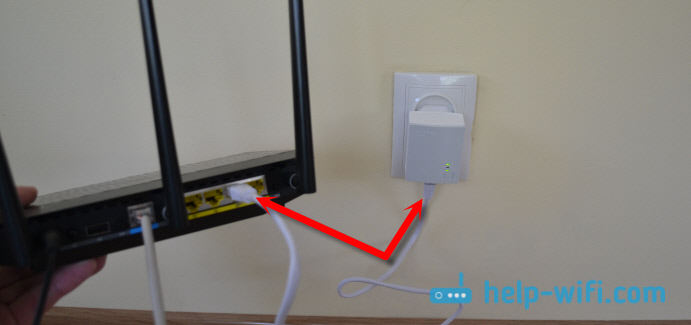
Amíg nem nyomunk meg bármely gombot. Folytatjuk a második adapter telepítését. Nekem van ez a TL-WPA4220. A második adaptert csatlakoztatjuk a szobában lévő kimenethez, ahol meg kell szereznie az internetet.

Egy percet várunk, amíg az adapter elindul.
Most kombinálnunk kell az adaptereket egymás között, hogy biztonságos kapcsolatot alakítsanak ki. Ehhez először, az első TL-PA4010 adapteren kattintson a gombra "Pár". A teljesítményjelző villogni kezd. És két percen belül megnyomjuk a gombot "Pár" A második adapteren (a TL-WPA4220-on az alábbiakban található). Az eszközöket telepítik. Mindkét adapternél a PowerLine Network operációs mutató kigyullad.
A későbbi leállítások és csatlakozások után az adapterek automatikusan telepítik a kapcsolatot. Ha egy másik adaptert szeretne csatlakoztatni a hálózathoz, akkor először csatlakoztassa azt a kimeneti nyíláshoz, nyomja meg és tartsa be a pár gombot legfeljebb 1 másodpercig, és két perc alatt kattintson a pár gombra az egyik adapter egyik gombjára, amelyre már telepítve vannak a hálózat.
Valójában ez minden. Csatlakozhatjuk az eszközt kábelen a TL-WPA4220 adapterhez, vagy a Wi-Fi hálózaton keresztül. És szerezzen internetkapcsolatot egy szokásos kimeneten keresztül.
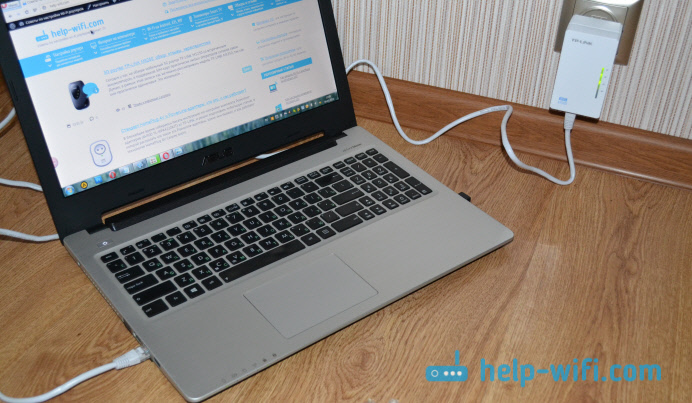
Minden készen áll, és minden működik. Kábelben könnyen csatlakoztathatunk két kötést, és az interneten fog működni rajtuk. De van egy adapterem, aki szintén elosztja a Wi-Fi hálózatot. Ennek az adapternek olyan beállításai vannak, amelyekbe átjuthat a böngészőn. Most ezt részletesebben megvizsgáljuk.
A Wi-Fi hálózat beállítása a PowerLine adapteren TL-WPA4220
A PowerLine hálózat beállításával kitaláltuk. A vezeték nélküli hálózat hangolásával foglalkozunk, ha van adaptere a Wi-Fi támogatással.
Adapter TP-Link TL-WPA4220 olyan kicsi Wi-Fi útválasztó. A fő különbség az, hogy elektromos vezetékekkel fogadja az internetet. Ennek az adapternek két Wi-Fi hálózati üzemmódja van:
- Új vezeték nélküli hálózat. Amikor a TL-WPA4220 adapter vezeték nélküli hálózatot terjeszt a nevével, jelszavával és beállításaival. Ha már telepített egy útválasztót, amely elosztja a Wi-Fi-t, akkor ez a PowerLine adapter létrehozhat egy másik hálózatot. És két hálózatod lesz a házában vagy irodájában, különböző paraméterekkel.
- A vezeték nélküli hálózat bővítése. Ebben a módban az adapter teljesen másolja a meglévő hálózat beállításait (SSID és jelszavát), és egyszerűen kibővíti azt. Kiderül, hogy van egy hálózat a házban, és a tl-wpa4220 egyszerűen megerősíti. De a rendes ismétlővel ellentétben (amelyet itt olvashat), az adapter nem Wi-Fi-n keresztül, hanem a PowerLine hálózaton keresztül fogadja az internetet, amely sokkal jobb. Nincsenek a sebesség vesztesége.
A TL-WPA4220 adapter beállításainak bejárata. Új W-Fi hálózat beállítása.
Közvetlenül a bekapcsolás után az adapter elkezdi a Wi-Fi eloszlását, szabványos névvel. A hálózatot jelszóval zárják le. A gyári jelszót a matricán, maga az adapteren jelzik. A beállítások megadásának címét szintén meg kell jelölni, és a felhasználó és a jelszó gyári neve is.

Ezután kábelrel vagy Wi-Fi-vel csatlakozunk az adapterhez. Az ötlet szerint eljuthat az adapter beállításaira a címen Tplinkplclogin.Háló (192.168.1.1 is működik) a bejelentkezés és a gyár jelszava használatával. De valószínűleg beleesik az útválasztó vagy a modem beállításaiba. Ezért annak érdekében, hogy problémák nélkül bemegyek a TL-WPA4220 beállításokba, és konfigurálhassák a Wi-Fi-t, azt javaslom, hogy használjon egy mellékelt lemezről származó segédprogramot.
Ha nincs lehetősége a lemez elindítására, akkor töltse le a segédprogramot a TP-Link webhelyről. Itt van a link http: // www.Tp-link.UA/RU/Letöltés/TL-WPA4220KIT.html#segédprogramok. A segédprogramot "PowerLine Scan Utility" -nek hívják. Töltse le és indítsa el. Vagy indítson a lemezről.
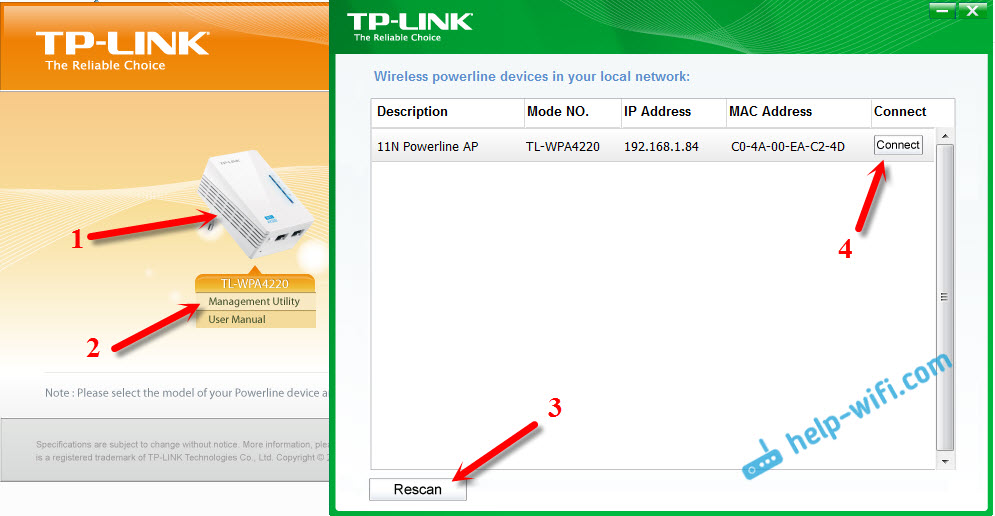
A segédprogramban kattintson a gombra "Rescan", És megjelenik az adapterünk. Ezután éppen ellenkezőleg kattintson a gombra "Csatlakozás". Ha a PowerLine adapter nem található, akkor ellenőrizze, hogy a számítógép csatlakozik -e hozzá. És ha a víruskereső vagy a tűzfal engedélyt kér - Engedélyezze.
A "Csatlakozás" gombra kattintás után a böngésző azonnal elindul, és megjelenik a felhasználó kérése és jelszava. Gyár: Adminisztrátor És Adminisztrátor. Írja be őket, és eljutunk a TP-LINK TL-WPA4220 Adapter beállításaira.
Nincs ott sok beállítás. Érdekelünk a Wi-Fi hálózati beállítások. Meg kell változtatnia a hálózat nevét (nem szükséges) és a jelszót. Megyünk a "vezeték nélküli" fülre. Itt megváltoztathatjuk a Wi-Fi hálózat szokásos nevét és telepíthetjük régiónkat. A változtatások elvégzése után kattintson a "Mentés" gombra.
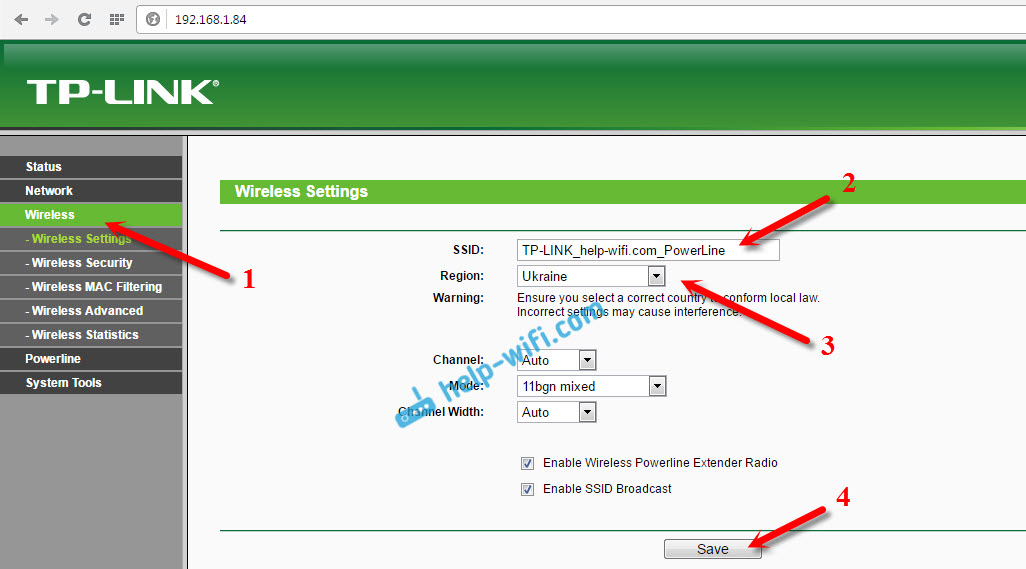
És a jelszó Wi-Fi-re történő megváltoztatásához lépjen a "Vezeték nélküli biztonság" fülre. A PSK jelszó mezőben jelölje meg a legalább 8 karakter új jelszavát, és kattintson a "Mentés" gombra.
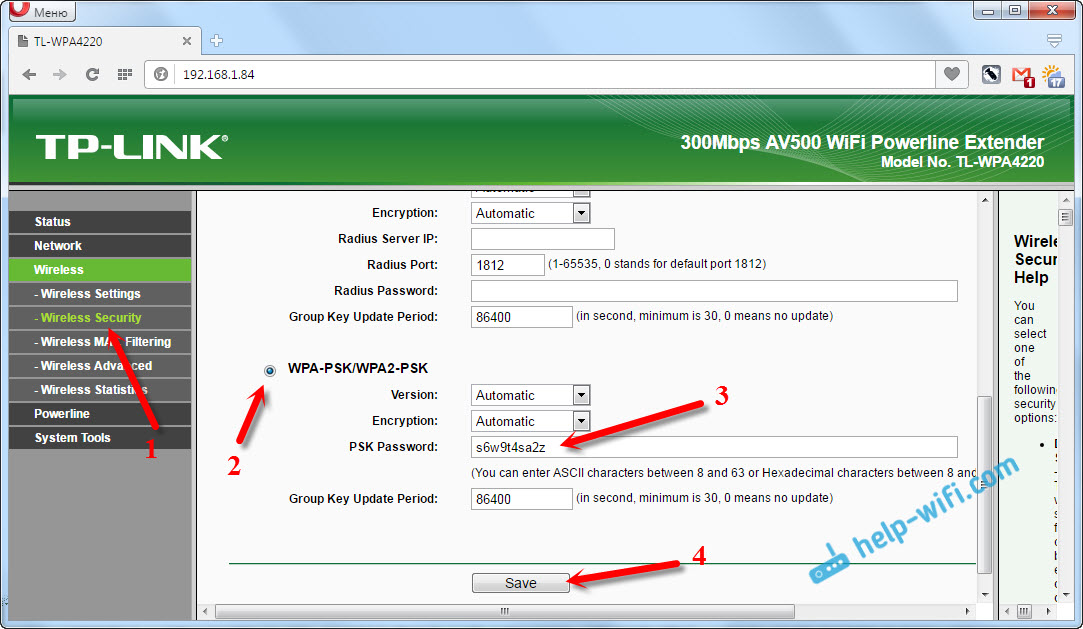
Ezután újra kell indítania az adaptert. Ezt meg lehet tenni a beállításokból. A System Tools fül - "újraindítás", kattintva a "Újraindítás" gombra.
Ezeknek a műveleteknek a után csatlakoznia kell egy új névvel rendelkező vezeték nélküli hálózathoz. A telepített jelszó használatával.
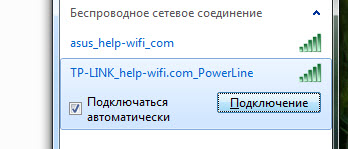
A helyi hálózat beállításai és a PowerLine hálózati beállítások is vannak (de valószínűleg nem lesznek hasznosak az Ön számára). Mint a szokásos útválasztóban, az adapter vezérlőpulton keresztül villoghat, visszaállíthatja a beállításokat, mentheti/visszaállíthatja a beállításokat, vagy megváltoztathatja az adminisztrátori gyár jelszavát, amely védi a beállításokat, és azt javaslom, hogy tegye meg. Megváltoztathatja a "Rendszeres eszközök" - "Jelszó" lapon. Feltétlenül írja le a telepített jelszavakat, de ne felejtse el őket.
Mindenesetre megteheti A beállítások beállítása a TL-WPA4220 adapteren. A "visszaállítás" gomb szorítása 10 másodpercig. Az adapter tok aljától található. Ha az aljzatok nagyon alacsonyan helyezkednek el a padlóig, akkor nem nagyon kényelmes megnyomni. Ezért azt javaslom, hogy csatlakoztassa az adaptert fejjel lefelé, és készítsen visszaállítást a beállításokról. A beállítások visszaállítása után meg kell nyomnia a "Pair" gombot mindkét eszközön.
A Wi-Fi hálózat bővítésének beállítása a PowerLine hálózaton keresztül. Wi-Fi klón funkció
Minden nagyon egyszerű itt. Ha az útválasztó már elterjeszti a Wi-Fi hálózatot, és nem akar még egyet létrehozni, de azt akarja, hogy a PowerLine adapter kibővítse a meglévő hálózatot, akkor könnyen konfigurálható egy ilyen működési módhoz. A beállítás után lesz egy vezeték nélküli hálózat, amely megerősíti a TL-WPA4220 adaptert. A laptopok, okostelefonok, táblagépek automatikusan csatlakoznak ahhoz a hálózathoz, amelynek jele erősebb lesz az irodájának egy bizonyos helyén, vagy otthon.
Csak annyit kell, hogy kattintsunk az útválasztónk gombjára WPS. Biztosan ő. A megnyomás után az egyik mutató lassan pislogni kell. Ezután menj, és gyorsan kattintson a gombra "Wi-Fi klón" Adapterünkön. Az indikátor lassan pislogni fog.

Arra várunk, hogy az SSID és a jelszót a fő útválasztótól lemásolják. A legfontosabb az, hogy az adapter a Wi-Fi hálózat területén található. Ennek eredményeként lesz egy vezeték nélküli hálózatunk, a fő útválasztótól, amelyet a TL-WPA4220 adapter erősít meg. Ugyanakkor megkapja az internetet a kimenetről. Valójában ez minden.
A Wi-Fi hálózat leválasztása
A vezeték nélküli hálózat teljes kikapcsolásához kattintson, és egy ideig tartsa a gombot "Wi-Fi klón". A jelző kialszik, és a vezeték nélküli hálózat kikapcsol. Pontosan ugyanazt kapcsolja be.
Utószó
Minden nagyon egyszerűen van konfigurálva. És van egy kis beállítási oktatás a készletben, oroszul.
Érdekes eszközök, amelyek problémák nélkül működnek és teljesítik a feladatukat. Nagyon sok véleményt olvastam, hogy a PowerLine adapterek nagyon melegek. Nem vettem észre ilyesmit, több órányi munka után ezen kötvényeken, csak melegek voltak, ami elég normális.
Úgy gondolom, hogy a konfiguráció elve és a PowerLine hálózat munkája. Nem szükséges pontosan ugyanazt az adapterkészletet megvásárolni. Minden egyéni. Ha például csak egy TV -t kell csatlakoztatnia az internethez egy hálózati kábelen keresztül, és nem akar hálózati kábelt lefektetni, és nincs szüksége adapterre vezeték nélküli hozzáférési ponttal, akkor ez ésszerű lesz TP-Link tl-PA4010KIT adapterek vásárlásához. Olcsóbbak lesznek. Vásárolhat egy adaptert. De a készlet olcsóbb.
Van egy választás, és ez nagy. Könnyedén választhat adaptereket, a hálózatához és a feladatokhoz. Vannak adapterek beépített aljzatokkal, például TP-Link TL-PA4010PKIT. Ami szintén jó, mert még egy ilyen adapter csatlakoztatása után is lehet csatlakozni más eszközt a kimenethez.
Nos, nézd meg a sebességet. A TP-Link TL-WPA4220KIT készlet, amelyet beállítottunk, legfeljebb 500 Mbit/s sebességgel működik. Például az adaptereket legfeljebb 200 Mbps sebességgel veheti be, és megtakaríthat egy kicsit. Nyilvánvaló, hogy ez a maximális lehetséges sebesség, amelyet rendes körülmények között soha nem kap.
- « Frissítjük az Asus útválasztó firmware -jét. Gyors módszer az Asus RT-N18U példájára
- A TP-Link útválasztó gyors beállításai az Easy Setup Assistant segédprogramon keresztül (a lemezről). A TL-WR740N példáján »

